Kako prenijeti glazbu s računala na iPhone
Tako se dogodilo da se s vremenom MP3 playeri prilično gube u važnosti, jer se lako zamjenjuju bilo kojim pametnim telefonom. Glavni razlog je praktičnost jer, na primjer, ako imate iPhone, možete prenositi glazbu na uređaj na potpuno različite načine.
sadržaj
Načini prijenosa glazbe s iPhonea na računalo
Kao što se ispostavilo, postoji više opcija za uvoz glazbe s računala na iPhone nego što ste mislili. Svi će se o njima raspravljati kasnije u članku.
Prva metoda: iTunes
Aytyuns - glavni program bilo kojeg Apple korisnika, jer je multifunkcionalni kombajni koji prije svega služi za prijenos datoteka na smartphone. Ranije na našim stranicama detaljno je već rečeno kako se prijenos glazbe s iTunes-a na i-uređaj provodi, stoga na tom pitanju nećemo ostati.
Pročitajte više: Kako dodati glazbu na vaš iPhone putem iTunes-a
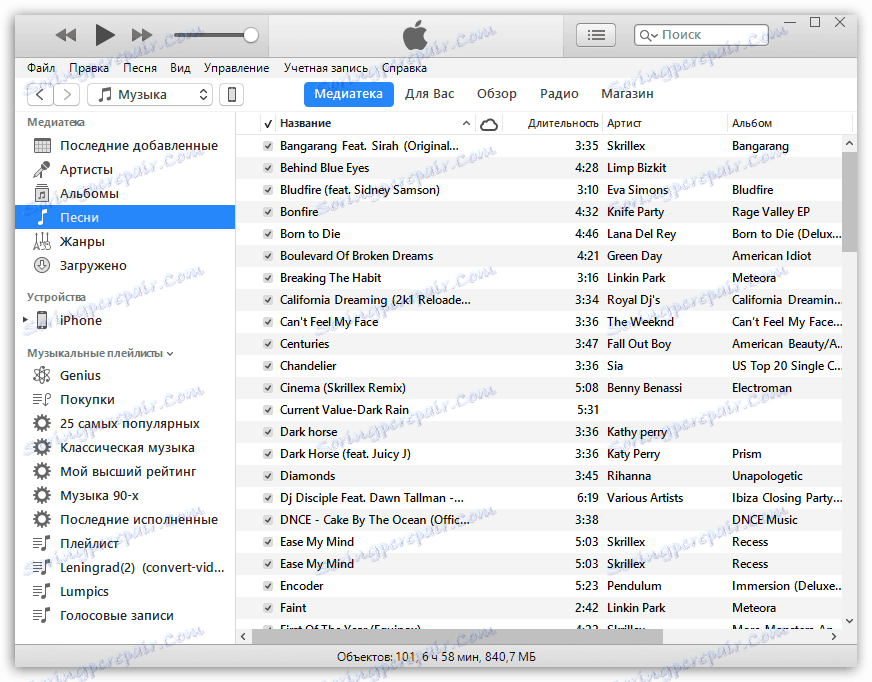
Način 2: AcePlayer
Na web mjestu AcePlayer može biti gotovo bilo koji glazbeni player ili upravitelj datoteka, jer ove aplikacije podržavaju mnogo više glazbenih formata od standardnog iPhone uređaja. Dakle, pomoću AcePlayera moći ćete reproducirati FLAC format, koji ima visoku kvalitetu zvuka. Ali sve kasnije radnje provodit će se putem iTunes.
Pročitajte više: Upravitelji datoteka za iPhone
- Preuzmite AcePlayer na svoj smartphone.
- Spojite Apple uređaj na računalo i pokrenite Atyuns. Idite na izbornik upravljanja uređajima.
- U lijevom dijelu prozora otvorite odjeljak "Opće datoteke" .
- Na popisu aplikacija pronađite AcePlayer, odaberite ga jednim klikom miša. Na desnoj strani će se pojaviti prozor, u kojem ćete morati povući i ispustiti glazbene datoteke.
- Aytyuns će automatski pokrenuti sinkronizaciju datoteka. Kada završite, pokrenite AcePlayer na telefonu i odaberite odjeljak "Dokumenti" - glazba će se pojaviti u programu.
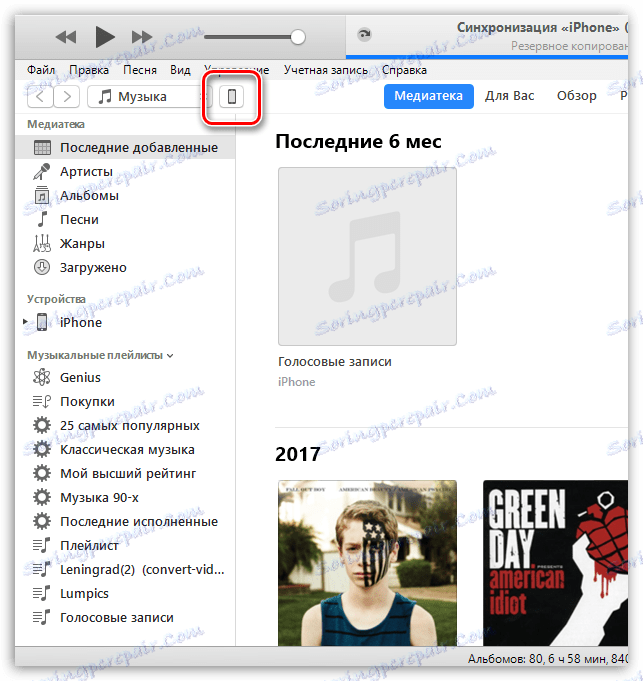
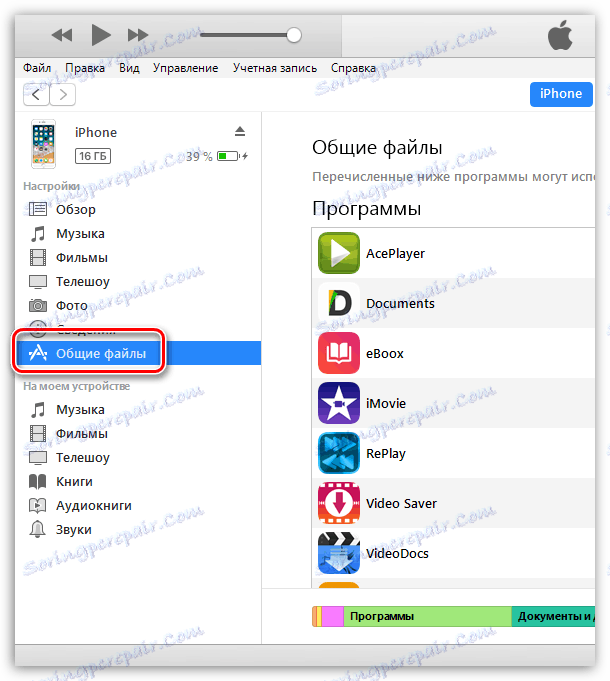
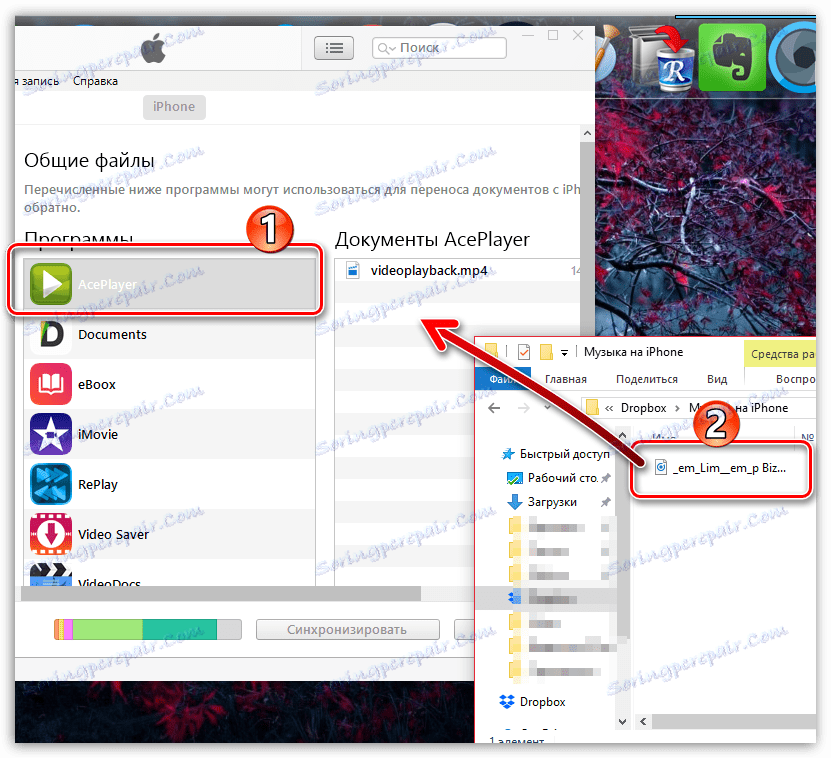
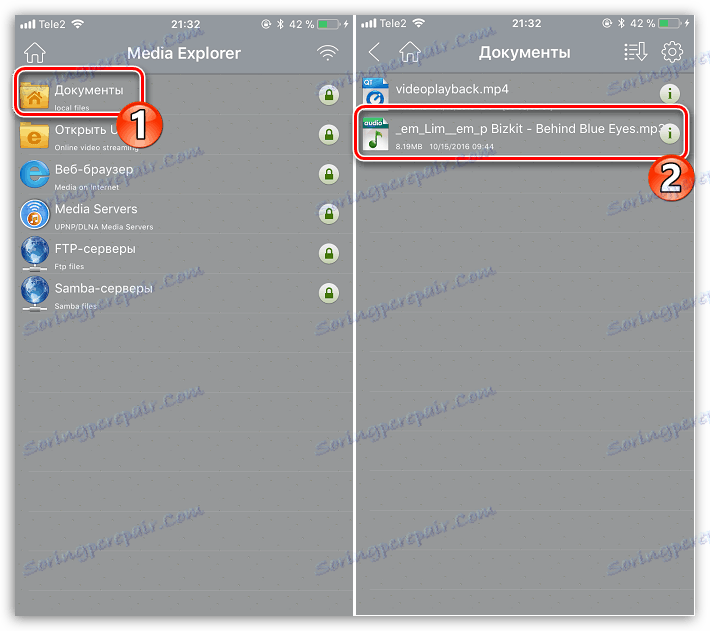
Metoda 3: VLC
Mnogi su korisnici računala upoznati s tako popularnim igračem kao i VLC , koji je dostupan ne samo za računala, već i za iOS uređaje. U slučaju da su i vaše računalo i iPhone spojeni na istu mrežu, glazba se može prenijeti pomoću ove aplikacije.
- Instalirajte aplikaciju VLC for Mobile. Možete ga besplatno preuzeti iz App Storea na gore navedenoj vezi.
- Pokrenite instaliranu aplikaciju. Prije nego što trebate aktivirati funkciju prijenosa datoteka putem Wi-Fi veze - za to dodirnite u gornjem lijevom kutu gumba izbornika uređaja, a zatim premjestite prekidač u blizini točke "Pristup putem WiFi-a" na aktivni položaj.
- Obratite pozornost na mrežnu adresu koja se pojavila pod ovom stavkom - morat ćete otvoriti bilo koji preglednik na računalu i slijediti ovu vezu.
- Dodajte glazbu u otvorenom VLC kontrolnom prozoru: možete ga povući u prozor preglednika ili jednostavno kliknuti ikonu plus, a Windows Explorer će se pojaviti na zaslonu.
- Kada se glazbene datoteke uvoze, sinkronizacija će automatski početi. Nakon što čeka da završi, možete pokrenuti VLC na pametnom telefonu.
- Kao što vidite, sva je glazba prikazana u aplikaciji, a sada je dostupna za slušanje bez pristupa mreži. Tako možete dodati bilo koji broj omiljenih pjesama sve dok memorija ne ponestane.
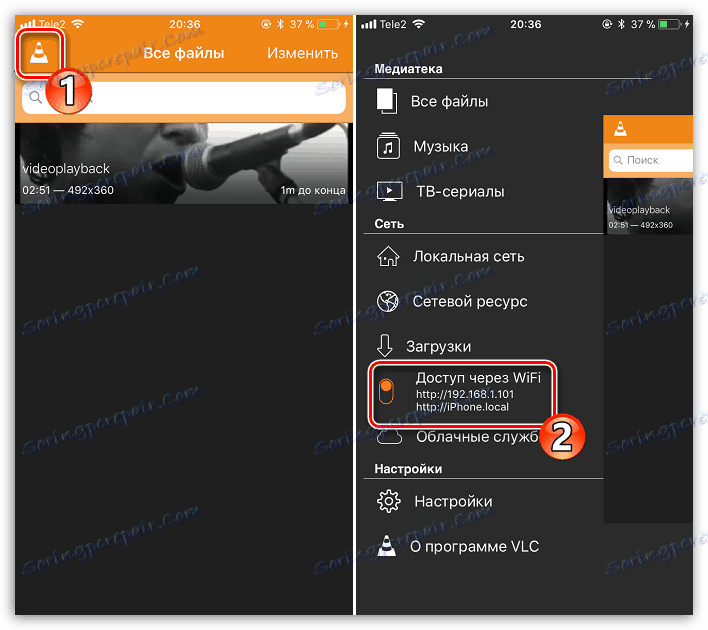
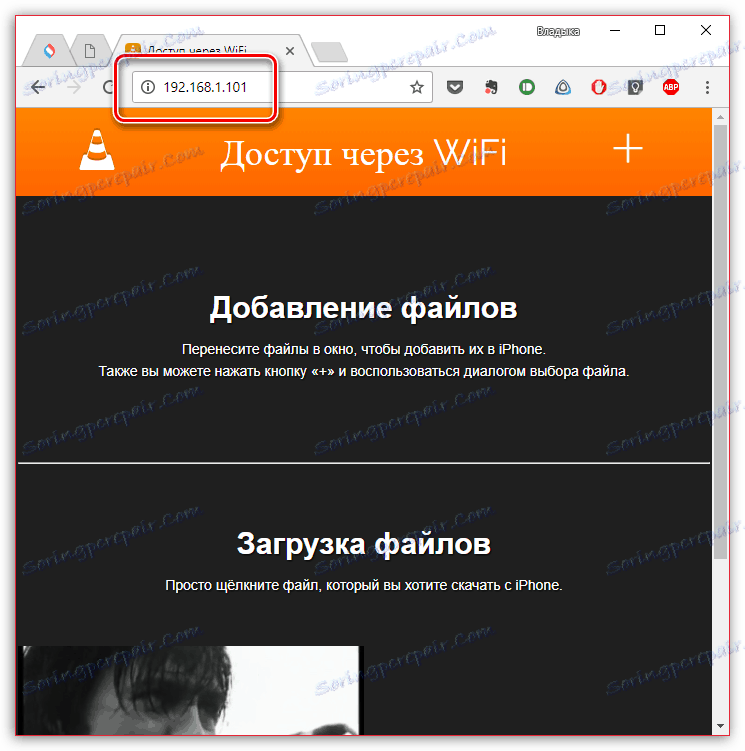
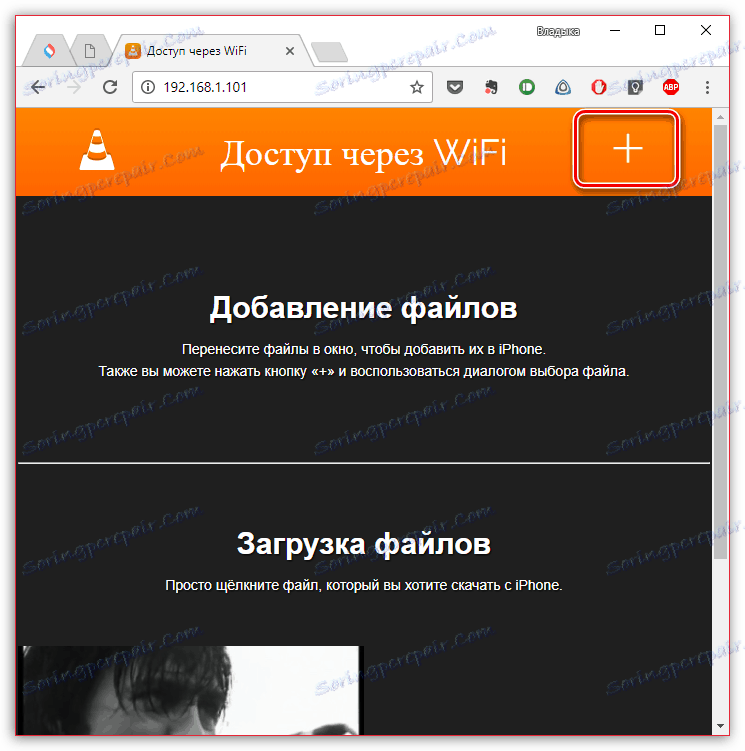

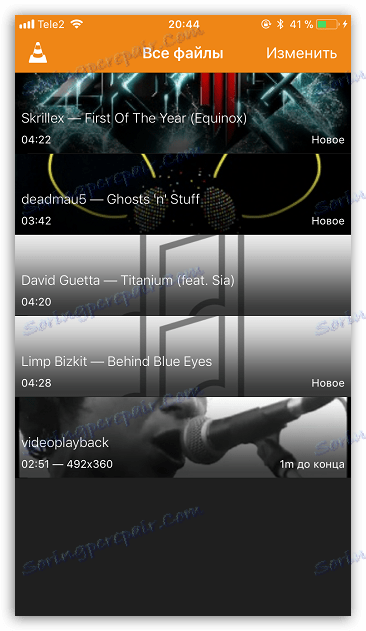
Metoda 4: Dropbox
U stvari, apsolutno bilo koja pohrana u oblaku može se koristiti ovdje, ali ćemo pokazati daljnji proces prijenosa glazbe na iPhone na primjer usluge Dropbox ,
- Da biste radili, trebate instalirati aplikaciju Dropbox na uređaj. Ako ga još niste preuzeli, preuzmite ga iz App Storea.
- Prijenos glazbe u mapu Dropbox na računalu i pričekajte da se sinkronizacija dovrši.
- Sada možete pokrenuti Dropbox na iPhone uređaju. Čim sinkronizacija završi, datoteke će se pojaviti na uređaju i bit će dostupne za slušanje izravno iz aplikacije, ali s malo pojašnjenja - trebat će vam mrežna veza za reprodukciju.
- U istom slučaju, ako želite slušati glazbu bez interneta, pjesme moraju biti izvezene u drugu aplikaciju - to može biti bilo koji glazbeni player treće strane.
- Da biste to učinili, dodirnite u gornjem desnom kutu gumba izbornika, a zatim odaberite opciju "Izvoz" .
- Odaberite gumb "Otvori u ..." , a zatim program na koji će se glazbena datoteka izvesti, na primjer, na istu VLC, kao što je gore diskutirano.
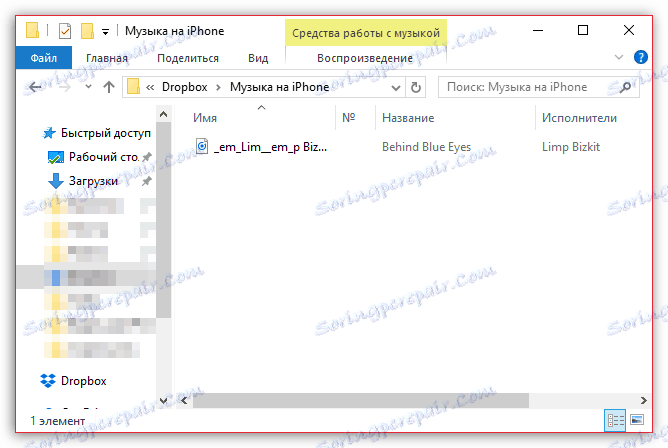

Pročitajte više: Najbolji igrači za iPhone

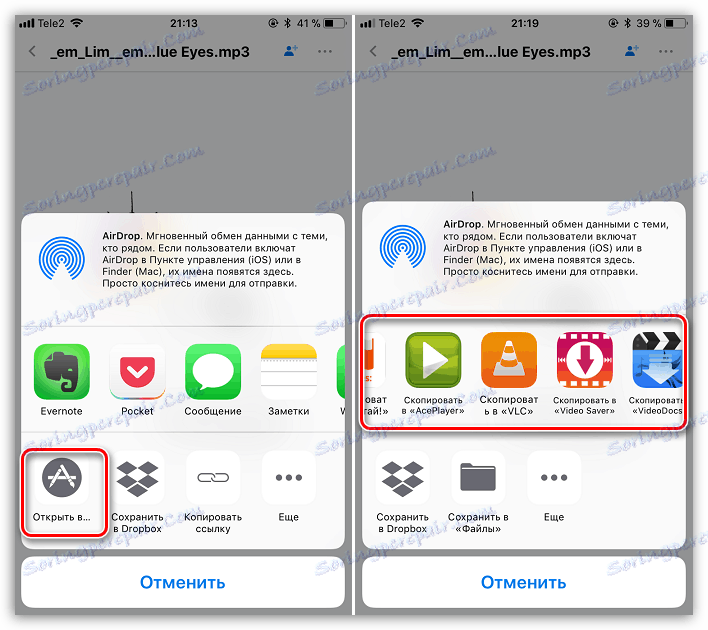
5. metoda: iTools
Kao alternativa iTunesu razvijene su mnoge uspješne analogne programe, među kojima posebno želim napomenuti iTools zahvaljujući jednostavnom sučelju s podrškom za ruski jezik, visoku funkcionalnost i praktično implementiranu mogućnost prijenosa datoteka na Apple uređaje. Na primjeru ovog alata i razmotriti daljnji postupak kopiranja glazbe.
Pročitajte više: Analogues iTunes
- Spojite iPhone na računalo koristeći USB kabel, a zatim pokrenite iTools. U lijevom dijelu prozora otvorite karticu "Glazba" , a pri vrhu odaberite "Uvoz" .
- Pojavit će se prozor Explorer, u kojem ćete morati odabrati zapise koji će se prenijeti na uređaj. Nakon odabira, potvrdite kopiranje glazbe.
- Započet će postupak prijenosa pjesama. Po dovršetku možete provjeriti rezultat - sve preuzete pjesme pojavile su se na iPhoneu u aplikaciji Glazba.

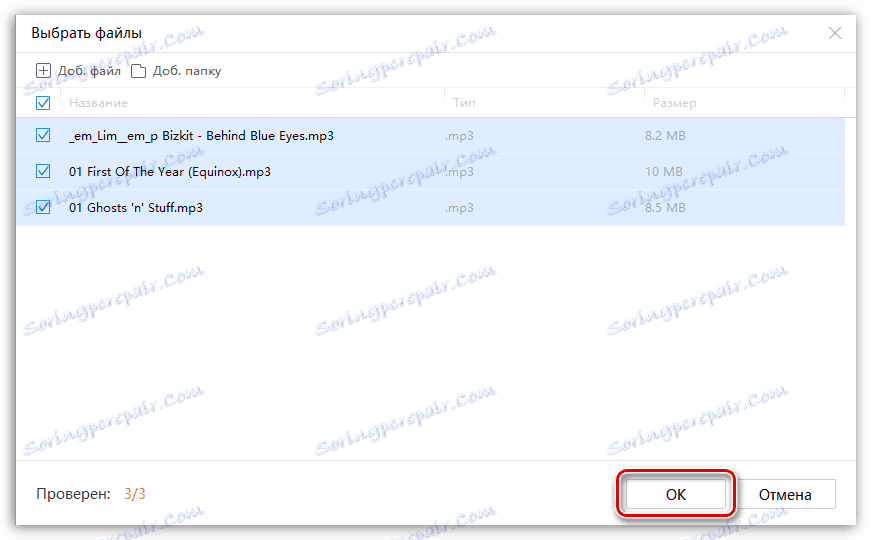
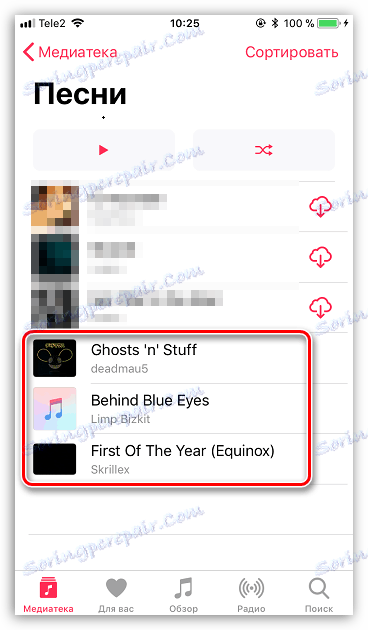
Svaka od predstavljenih metoda je jednostavna u izvršenju i omogućuje prijenos svih vaših omiljenih pjesama na vaš smartphone. Nadamo se da je ovaj članak bio koristan za vas.